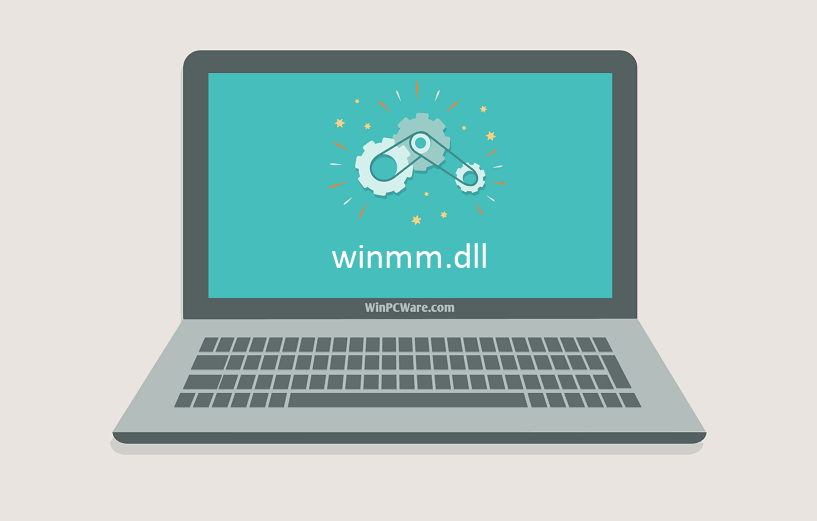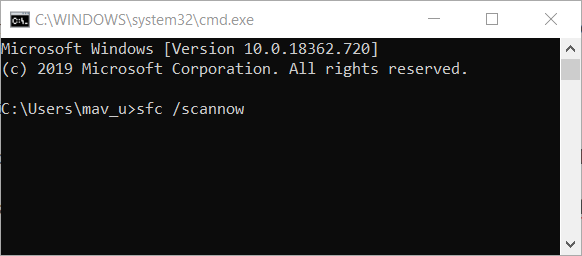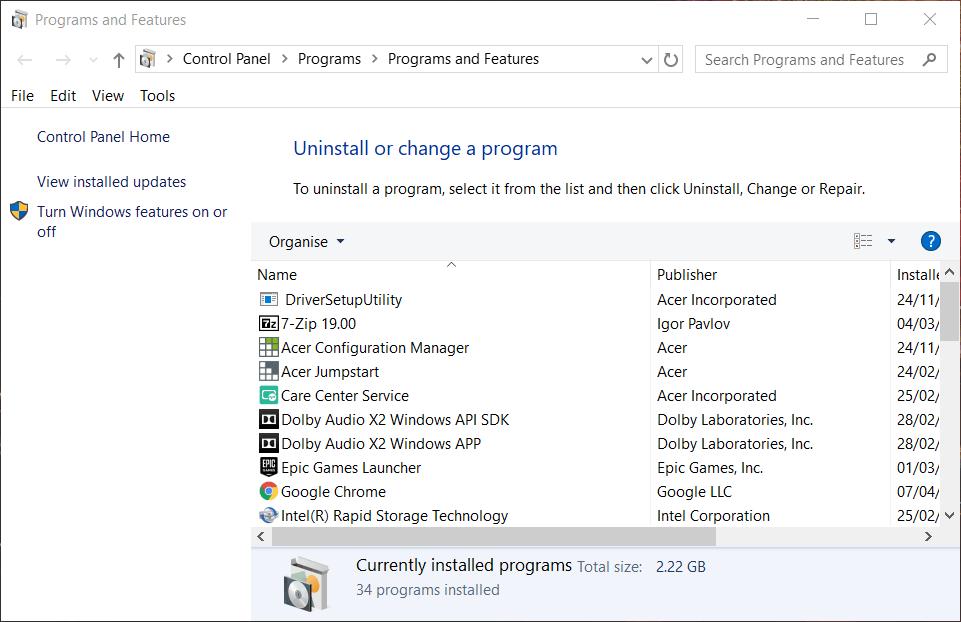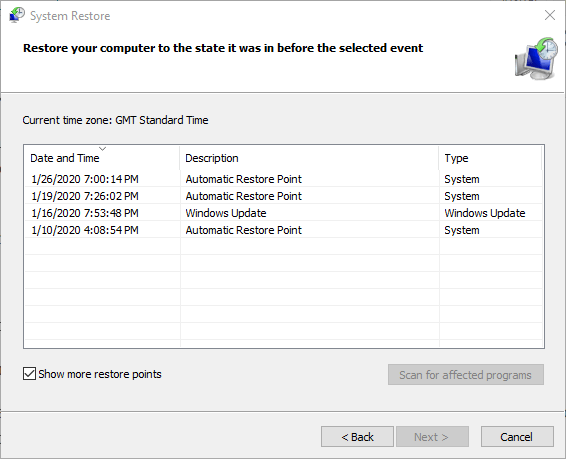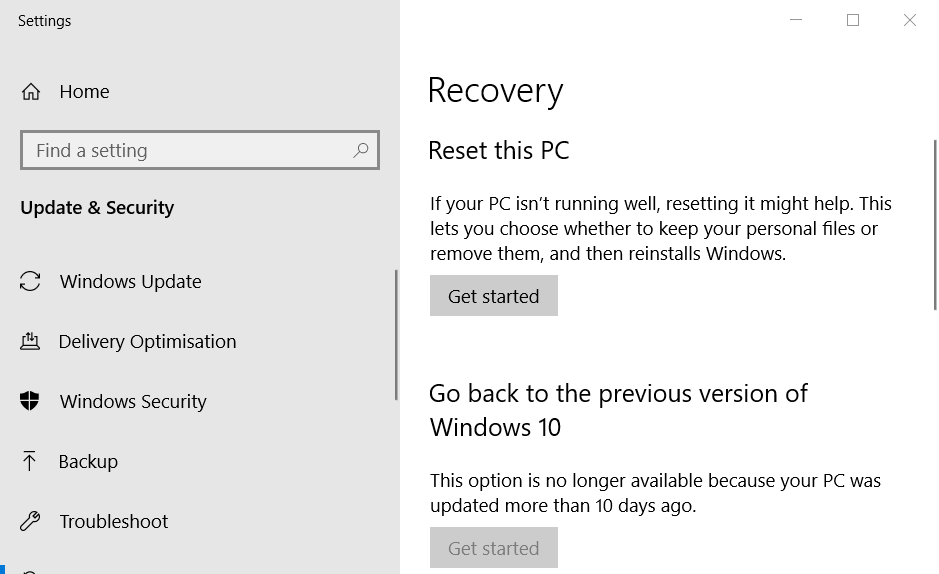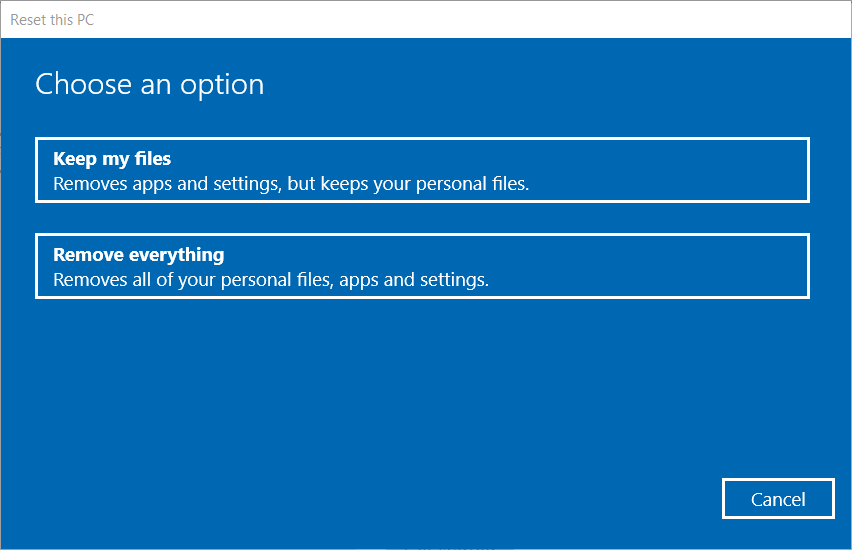Файлы DLL (библиотеки динамической компоновки) необходимы для работы вашей компьютерной системы. Они исполняемые и содержат жизненно важный код и данные, используемые несколькими приложениями. Распространенная проблема, с которой сталкиваются пользователи ОС Windows, — это когда система не может загрузить программное обеспечение или внезапно завершает программу или процесс установки из-за отсутствия файла DLL.
У вас может возникнуть соблазн загрузить конкретную DLL из Интернета со сторонних сайтов, но это не всегда хорошая идея. В этой статье описаны общие действия по устранению неполадок, чтобы исправить отсутствующие файлы DLL в Windows 10.
В winmm.dll это модуль, связанный с Windows Multimedia API, который содержит низкоуровневый звук и функции джойстика. Он расположен в System32 или папка SysWOW64. Эта ошибка появляется при попытке запустить программы на вашем компьютере. Полное сообщение об ошибке гласит:
Не удалось запустить это приложение, потому что не найден winmm.dll. Переустановка приложения может решить проблему
Проблема с этим сообщением об ошибке заключается в том, что оно появляется во многих приложениях. Таким образом, переустановка каждого приложения невозможна. При отсутствии winmm.dll соответствующие программы либо не запускаются, либо работают некорректно. Прочтите это руководство до конца, чтобы узнать, как решить эту проблему.
Если у вас возникла проблема с отсутствием файла winmm.dll, вот лучшие способы устранить ошибку навсегда:
- Восстановите удаленный файл winmm.dll.
- Запустите сканирование системных файлов.
- Переустановите уязвимую программу.
- Временно отключите антивирус.
- Восстановите вашу систему до более ранней даты
- Загрузите файл dll из Microsoft
- Скопируйте файл с другого компьютера.
1]Восстановите удаленный файл winmm.dll
2]Запустить проверку системных файлов
Это лучший способ заменить отсутствующие системные файлы DLL.
Нажать на Кнопка Пуск и введите cmd.
Щелкните правой кнопкой мыши на Командная строка и нажмите на Запустить от имени администратора.
Введите следующую команду и нажмите ENTER, чтобы запустить средство проверки системных файлов:
sfc /scannow
Restart your PC and see.
If t does not help, run DISM to repair a potentially corrupted system image.
In a Command Prompt window, type the following command and press ENTER to run it:
DISM.exe /Online /Cleanup-image /Restorehealth
По завершении сканирования перезагрузите компьютер и посмотрите.
3]Переустановите уязвимую программу.
Если проблема с файлом winmm.dll возникает только при запуске определенного приложения, исправить ее проще, чем вы могли подумать. Сообщение об ошибке предполагает, что «переустановка приложения может решить проблему».
Сначала удалите приложение и перезагрузите компьютер. Наконец, скачайте и переустановите программу. Если вы не знаете, как это сделать, выполните следующие действия.
нажмите Клавиша Windows + R комбинация, чтобы открыть диалоговое окно «Выполнить».В Run введите appwiz.cpl и щелкните Ok кнопка.Найдите приложение в списке в апплете панели управления и щелкните его правой кнопкой мыши.Выбирать Удалить из контекстного меню и нажмите да.Следуйте инструкциям на экране, чтобы удалить приложение.Перезагрузите компьютер.Скачайте и снова установите приложение.
4]Временно отключить антивирус.
Я всегда рекомендую пользователям постоянно запускать на своих компьютерах программное обеспечение безопасности. Антивирусы запрещают запуск вредоносных файлов на вашем компьютере и причинение вреда. Проблема с программным обеспечением безопасности в том, что они просто программного обеспечения и может ошибаться.
Файлы DLL, включая winmm.dll, могли быть расценены как вредоносное ПО. Когда это произойдет, файл не сможет работать в вашей системе, поскольку он помещен в карантин. Если ваш антивирус является причиной проблемы с winmm.dll, временно отключите антивирус и повторите попытку. Если на этот раз он работает без сообщения об ошибке, то все, что вам нужно сделать, это занести каталог DLL в белый список антивируса.
5]Восстановите вашу систему до более ранней даты
При восстановлении системы ваш компьютер возвращается к состоянию, которое было ранее при создании точки восстановления. Если у вас есть точка восстановления, которая предшествует сообщению об ошибке DLL, восстановление до этого времени решит проблему. Это руководство научит вас, как запустить восстановление системы и избавиться от проблемы.
6]Загрузите файл dll с сайта Microsoft.
Вы можете загрузить файлы ОС Windows 10 exe, dll и т. Д. С сайта Microsoft с помощью служб Winbindex. Посмотрите, доступен ли там ваш файл.
7]Скопируйте файл с другого компьютера
Если у вас исправная система, на которой ваш Windows Media Player и другие программы работают без сбоев, вы можете получить файл winmm.dll с компьютера. Для этого метода начните со вставки съемного накопителя (флэш-накопитель, жесткий диск и т. Д.) В исправный ПК.
Затем перейдите к C:WindowsSystem32 (или SysWOW64) на исправном ПК. Найдите в этой папке файл winmm.dll и копировать его на накопитель. Убедитесь, что никогда не ударите резать. Вставьте его в USB-накопитель и подключите USB-накопитель к компьютеру, который вы хотите отремонтировать.
Теперь скопируйте или вырежьте файл winmm.dll с внешнего диска и вставьте его в C:WindowsSystem32.
Последний шаг — перерегистрировать файл dll.
Если вы попробовали решения, описанные в этом руководстве, и по-прежнему не смогли избавиться от проблемы, вам необходимо создать резервную копию своих данных и использовать опцию «Новый запуск» в Windows 10.
Библиотека winmm.dll — это файл от Майкрософт, который служит для стабильной работы игр и программ на Вашем компьютере. Все длл файлы используются одновременно большим количеством ПО, и поэтому, и возникают ошибки с их отсутствием. Это связано с тем, что любая программа может изменить данный файл, и эти изменения не будут подходить для другого программного обеспечения (игры, программы)
Ошибки чаще всего отображается в таком виде:
- Система не обнаружила файл winmm.dll
- Ошибка, отсутствует файл winmm.dll
В общем и челом чего бы система не писала это значит одно — нужного файла нет. Давайте разберемся с этим, поймем как исправить и что делать в таких не приятных ситуациях.
Рабочих решений для данного файла не так и уж много:
- Скачать winmm.dll для Windows 7/8/10/11 32×64 bit и в ручную и поместить файл в корень с игрой, программой
- Скачать файл и поместить его в системную папку Windows. По этой инструкции — Как установить dll файл.
- Попробовать переустановить игру. Файлы могут перезаписаться заново
Также Вам нужно быть уверенным в самой игре или программе, на сколько она грамотно собрана, на каком источнике Вы ее нашли и т.д. В наше время драйвера и прочие компоненты устанавливаются чаще всего автоматически, и работает всегда все корректно, поэтому можно исправить в целом любую ошибку.
Как установить DLL файл вы можете прочитать на страницы, в которой максимально подробно описан данный процесс.

Скачать файл winmm.dll
Разработчик
Microsoft Corporation
ОС
Windows XP, Vista,7,8,10,11
Разрядность
32/64bit
Кол-во скачиваний
103- Рейтинг
Поделиться файлом
Скачать сейчас
Ваша операционная система:
Как исправить ошибку Winmm.dll?
Прежде всего, стоит понять, почему winmm.dll файл отсутствует и почему возникают winmm.dll ошибки. Широко распространены ситуации, когда программное обеспечение не работает из-за недостатков в .dll-файлах.
What is a DLL file, and why you receive DLL errors?
DLL (Dynamic-Link Libraries) — это общие библиотеки в Microsoft Windows, реализованные корпорацией Microsoft. Файлы DLL не менее важны, чем файлы с расширением EXE, а реализовать DLL-архивы без утилит с расширением .exe просто невозможно.:
Когда появляется отсутствующая ошибка Winmm.dll?
Если вы видите эти сообщения, то у вас проблемы с Winmm.dll:
- Программа не запускается, потому что Winmm.dll отсутствует на вашем компьютере.
- Winmm.dll пропала.
- Winmm.dll не найдена.
- Winmm.dll пропала с вашего компьютера. Попробуйте переустановить программу, чтобы исправить эту проблему.
- «Это приложение не запустилось из-за того, что Winmm.dll не была найдена. Переустановка приложения может исправить эту проблему.»
Но что делать, когда возникают проблемы при запуске программы? В данном случае проблема с Winmm.dll. Вот несколько способов быстро и навсегда устранить эту ошибку.:
метод 1: Скачать Winmm.dll и установить вручную
Прежде всего, вам нужно скачать Winmm.dll на ПК с нашего сайта.
- Скопируйте файл в директорию установки программы после того, как он пропустит DLL-файл.
- Или переместить файл DLL в директорию вашей системы (C:WindowsSystem32, и на 64 бита в C:WindowsSysWOW64).
- Теперь нужно перезагрузить компьютер.
Если этот метод не помогает и вы видите такие сообщения — «winmm.dll Missing» или «winmm.dll Not Found,» перейдите к следующему шагу.
Winmm.dll Версии
Версия
биты
Компания
Язык
Размер
6.3.9600.16384
32 bit
Microsoft Corporation
U.S. English
0.12 MB
Версия
биты
Компания
Язык
Размер
6.2.9200.16642
32 bit
Microsoft Corporation
U.S. English
0.12 MB
Версия
биты
Компания
Язык
Размер
6.1.7601.17514
32 bit
Microsoft Corporation
U.S. English
0.19 MB
Версия
биты
Компания
Язык
Размер
6.1.7600.16385
32 bit
Microsoft Corporation
U.S. English
0.19 MB
Версия
биты
Компания
Язык
Размер
6.0.6001.18000
64 bit
Microsoft Corporation
U.S. English
0.2 MB
Версия
биты
Компания
Язык
Размер
5.1.2600.5512
32 bit
Microsoft Corporation
Swedish
0.17 MB
Версия
биты
Компания
Язык
Размер
5.1.2600.2180
32 bit
Microsoft Corporation
Swedish
0.17 MB
Версия
биты
Компания
Язык
Размер
5.1.2600.2180
32 bit
Microsoft Corporation
U.S. English
0.17 MB
Версия
биты
Компания
Язык
Размер
4.3.0.1998
32 bit
Microsoft Corporation
U.S. English
64 kb
Версия
биты
Компания
Язык
Размер
10.0.18362.1
64 bit
Microsoft Corporation
U.S. English
0.12 MB
Версия
биты
Компания
Язык
Размер
10.0.18362.1
32 bit
Microsoft Corporation
U.S. English
0.13 MB
Версия
биты
Компания
Язык
Размер
10.0.14393.0
32 bit
Microsoft Corporation
U.S. English
0.13 MB
Версия
биты
Компания
Язык
Размер
10.0.10586.0
64 bit
Microsoft Corporation
U.S. English
0.12 MB
Версия
биты
Компания
Язык
Размер
10.0.10586.0
32 bit
Microsoft Corporation
U.S. English
0.13 MB
метод 2: Исправление Winmm.dll автоматически с помощью инструмента для исправления ошибок
Как показывает практика, ошибка вызвана непреднамеренным удалением файла Winmm.dll, что приводит к аварийному завершению работы приложений. Вредоносные программы и заражения ими приводят к тому, что Winmm.dll вместе с остальными системными файлами становится поврежденной.
Вы можете исправить Winmm.dll автоматически с помощью инструмента для исправления ошибок! Такое устройство предназначено для восстановления поврежденных/удаленных файлов в папках Windows. Установите его, запустите, и программа автоматически исправит ваши Winmm.dll проблемы.
Если этот метод не помогает, переходите к следующему шагу.
метод
3: Установка или переустановка пакета Microsoft Visual C ++ Redistributable Package
Ошибка Winmm.dll также может появиться из-за пакета Microsoft Visual C++ Redistribtable Package. Необходимо проверить наличие обновлений и переустановить программное обеспечение. Для этого воспользуйтесь поиском Windows Updates. Найдя пакет Microsoft Visual C++ Redistributable Package, вы можете обновить его или удалить устаревшую версию и переустановить программу.
- Нажмите клавишу с логотипом Windows на клавиатуре — выберите Панель управления — просмотрите категории — нажмите на кнопку Uninstall.
- Проверить версию Microsoft Visual C++ Redistributable — удалить старую версию.
- Повторить деинсталляцию с остальной частью Microsoft Visual C++ Redistributable.
- Вы можете установить с официального сайта Microsoft третью версию редистрибутива 2015 года Visual C++ Redistribtable.
- После загрузки установочного файла запустите его и установите на свой ПК.
- Перезагрузите компьютер после успешной установки.
Если этот метод не помогает, перейдите к следующему шагу.
метод
4: Переустановить программу
Как только конкретная программа начинает давать сбой из-за отсутствия .DLL файла, переустановите программу так, чтобы проблема была безопасно решена.
Если этот метод не помогает, перейдите к следующему шагу.
метод
5: Сканируйте систему на наличие вредоносного ПО и вирусов
System File Checker (SFC) — утилита в Windows, позволяющая пользователям сканировать системные файлы Windows на наличие повреждений и восстанавливать их. Данное руководство описывает, как запустить утилиту System File Checker (SFC.exe) для сканирования системных файлов и восстановления отсутствующих или поврежденных системных файлов (включая файлы .DLL). Если файл Windows Resource Protection (WRP) отсутствует или поврежден, Windows может вести себя не так, как ожидалось. Например, некоторые функции Windows могут не работать или Windows может выйти из строя. Опция «sfc scannow» является одним из нескольких специальных переключателей, доступных с помощью команды sfc, команды командной строки, используемой для запуска System File Checker. Чтобы запустить её, сначала откройте командную строку, введя «командную строку» в поле «Поиск», щелкните правой кнопкой мыши на «Командная строка», а затем выберите «Запустить от имени администратора» из выпадающего меню, чтобы запустить командную строку с правами администратора. Вы должны запустить повышенную командную строку, чтобы иметь возможность выполнить сканирование SFC.
- Запустите полное сканирование системы за счет антивирусной программы. Не полагайтесь только на Windows Defender. Лучше выбирать дополнительные антивирусные программы параллельно.
- После обнаружения угрозы необходимо переустановить программу, отображающую данное уведомление. В большинстве случаев, необходимо переустановить программу так, чтобы проблема сразу же исчезла.
- Попробуйте выполнить восстановление при запуске системы, если все вышеперечисленные шаги не помогают.
- В крайнем случае переустановите операционную систему Windows.
В окне командной строки введите «sfc /scannow» и нажмите Enter на клавиатуре для выполнения этой команды. Программа System File Checker запустится и должна занять некоторое время (около 15 минут). Подождите, пока процесс сканирования завершится, и перезагрузите компьютер, чтобы убедиться, что вы все еще получаете ошибку «Программа не может запуститься из-за ошибки Winmm.dll отсутствует на вашем компьютере.
метод 6: Использовать очиститель реестра
Registry Cleaner — мощная утилита, которая может очищать ненужные файлы, исправлять проблемы реестра, выяснять причины медленной работы ПК и устранять их. Программа идеально подходит для работы на ПК. Люди с правами администратора могут быстро сканировать и затем очищать реестр.
- Загрузите приложение в операционную систему Windows.
- Теперь установите программу и запустите ее. Утилита автоматически очистит и исправит проблемные места на вашем компьютере.
Если этот метод не помогает, переходите к следующему шагу.
Frequently Asked Questions (FAQ)
QКакая последняя версия файла winmm.dll?
A6.3.9600.16384 — последняя версия winmm.dll, доступная для скачивания
QКуда мне поместить winmm.dll файлы в Windows 10?
Awinmm.dll должны быть расположены в системной папке Windows
QКак установить отсутствующую winmm.dll
AПроще всего использовать инструмент для исправления ошибок dll
Иногда система Windows отображает сообщения об ошибках поврежденных или отсутствующих файлов winmm.dll. Подобные ситуации могут возникнуть, например, во время процесса установки программного обеспечения. Каждая программа требует определенных ресурсов, библиотек и исходных данных для правильной работы. Поэтому поврежденный или несуществующий файл winmm.dll может повлиять на неудачное выполнение запущенного процесса.
Файл был разработан для использования с программным обеспечением . Здесь вы найдете подробную информацию о файле и инструкции, как действовать в случае ошибок, связанных с winmm.dll на вашем устройстве. Вы также можете скачать файл winmm.dll, совместимый с устройствами Windows 10, Windows 8.1, Windows 8, Windows 7, Windows 7, Windows Vista, Windows Vista, Windows XP, которые (скорее всего) позволят решить проблему.
Совместим с: Windows 10, Windows 8.1, Windows 8, Windows 7, Windows 7, Windows Vista, Windows Vista, Windows XP
Популярность пользователя
Исправьте ошибки winmm.dll
- 1 Информация о файле winmm.dll
- 2 Ошибки, связанные с файлом winmm.dll
- 3 Как исправить ошибки, связанные с winmm.dll?
- 3.1 Сканирование на наличие вредоносных программ
- 3.2 Обновление системы и драйверов
- 3.3 Инструмент проверки системных файлов
- 3.4 Восстановление системы
- 4 Скачать winmm.dll
- 4.1 Список версий файла winmm.dll
Информация о файле
| Основная информация | |
|---|---|
| Имя файла | winmm.dll |
| Расширение файла | DLL |
| Описание | MCI API DLL |
| Программного обеспечения | |
|---|---|
| программа | Microsoft® Windows® Operating System |
| автор | Microsoft Corporation |
| подробности | |
|---|---|
| MIME тип | application/octet-stream |
| Тип файла | Dynamic link library |
| система | Windows NT 32-bit |
| Авторские права | © Microsoft Corporation. All rights reserved. |
| Набор символов | Unicode |
| Языковая треска | English (U.S.) |
Наиболее распространенные проблемы с файлом winmm.dll
Существует несколько типов ошибок, связанных с файлом winmm.dll. Файл winmm.dll может находиться в неправильном каталоге файлов на вашем устройстве, может отсутствовать в системе или может быть заражен вредоносным программным обеспечением и, следовательно, работать неправильно. Ниже приведен список наиболее распространенных сообщений об ошибках, связанных с файлом winmm.dll. Если вы найдете один из перечисленных ниже (или похожих), рассмотрите следующие предложения.
- winmm.dll поврежден
- winmm.dll не может быть расположен
- Ошибка выполнения — winmm.dll
- Ошибка файла winmm.dll
- Файл winmm.dll не может быть загружен. Модуль не найден
- невозможно зарегистрировать файл winmm.dll
- Файл winmm.dll не может быть загружен
- Файл winmm.dll не существует
winmm.dll
Не удалось запустить приложение, так как отсутствует файл winmm.dll. Переустановите приложение, чтобы решить проблему.
OK
Проблемы, связанные с winmm.dll, могут решаться различными способами. Некоторые методы предназначены только для опытных пользователей. Если вы не уверены в своих силах, мы советуем обратиться к специалисту. К исправлению ошибок в файле winmm.dll следует подходить с особой осторожностью, поскольку любые ошибки могут привести к нестабильной или некорректно работающей системе. Если у вас есть необходимые навыки, пожалуйста, продолжайте.
Как исправить ошибки winmm.dll всего за несколько шагов?
Ошибки файла winmm.dll могут быть вызваны различными причинами, поэтому полезно попытаться исправить их различными способами.
Шаг 1.. Сканирование компьютера на наличие вредоносных программ.
Файлы Windows обычно подвергаются атаке со стороны вредоносного программного обеспечения, которое не позволяет им работать должным образом. Первым шагом в решении проблем с файлом winmm.dll или любыми другими системными файлами Windows должно быть сканирование системы на наличие вредоносных программ с использованием антивирусного инструмента.
Если по какой-либо причине в вашей системе еще не установлено антивирусное программное обеспечение, вы должны сделать это немедленно. Незащищенная система не только является источником ошибок в файлах, но, что более важно, делает вашу систему уязвимой для многих опасностей. Если вы не знаете, какой антивирусный инструмент выбрать, обратитесь к этой статье Википедии — сравнение антивирусного программного обеспечения.
Шаг 2.. Обновите систему и драйверы.
Установка соответствующих исправлений и обновлений Microsoft Windows может решить ваши проблемы, связанные с файлом winmm.dll. Используйте специальный инструмент Windows для выполнения обновления.
- Откройте меню «Пуск» в Windows.
- Введите «Центр обновления Windows» в поле поиска.
- Выберите подходящую программу (название может отличаться в зависимости от версии вашей системы)
- Проверьте, обновлена ли ваша система. Если в списке есть непримененные обновления, немедленно установите их.
- После завершения обновления перезагрузите компьютер, чтобы завершить процесс.
Помимо обновления системы рекомендуется установить последние версии драйверов устройств, так как драйверы могут влиять на правильную работу winmm.dll или других системных файлов. Для этого перейдите на веб-сайт производителя вашего компьютера или устройства, где вы найдете информацию о последних обновлениях драйверов.
Шаг 3.. Используйте средство проверки системных файлов (SFC).
Проверка системных файлов — это инструмент Microsoft Windows. Как следует из названия, инструмент используется для идентификации и адресации ошибок, связанных с системным файлом, в том числе связанных с файлом winmm.dll. После обнаружения ошибки, связанной с файлом %fileextension%, программа пытается автоматически заменить файл winmm.dll на исправно работающую версию. Чтобы использовать инструмент:
- Откройте меню «Пуск» в Windows.
- Введите «cmd» в поле поиска
- Найдите результат «Командная строка» — пока не запускайте его:
- Нажмите правую кнопку мыши и выберите «Запуск от имени администратора»
- Введите «sfc / scannow» в командной строке, чтобы запустить программу, и следуйте инструкциям.
Шаг 4. Восстановление системы Windows.
Другой подход заключается в восстановлении системы до предыдущего состояния до того, как произошла ошибка файла winmm.dll. Чтобы восстановить вашу систему, следуйте инструкциям ниже
- Откройте меню «Пуск» в Windows.
- Введите «Восстановление системы» в поле поиска.
- Запустите средство восстановления системы — его имя может отличаться в зависимости от версии системы.
- Приложение проведет вас через весь процесс — внимательно прочитайте сообщения
- После завершения процесса перезагрузите компьютер.
Если все вышеупомянутые методы завершились неудачно и проблема с файлом winmm.dll не была решена, перейдите к следующему шагу. Помните, что следующие шаги предназначены только для опытных пользователей
Загрузите и замените файл winmm.dll
Последнее решение — вручную загрузить и заменить файл winmm.dll в соответствующей папке на диске. Выберите версию файла, совместимую с вашей операционной системой, и нажмите кнопку «Скачать». Затем перейдите в папку «Загруженные» вашего веб-браузера и скопируйте загруженный файл winmm.dll.
Перейдите в папку, в которой должен находиться файл, и вставьте загруженный файл. Ниже приведен список путей к каталогу файлов winmm.dll.
- Windows 10: C:WindowsSystem32
- Windows 8.1: C:WindowsSystem32
- Windows 8: 1: C:WindowsSystem32
- Windows 7: C:WindowsSysWOW64
- Windows 7: C:WindowsSysWOW64
- Windows Vista: —
- Windows Vista: —
- Windows XP: —
Если действия не помогли решить проблему с файлом winmm.dll, обратитесь к профессионалу. Существует вероятность того, что ошибка (и) может быть связана с устройством и, следовательно, должна быть устранена на аппаратном уровне. Может потребоваться новая установка операционной системы — неправильный процесс установки системы может привести к потере данных.
Список версий файлов

Имя файла
winmm.dll
система
Windows 10
Размер файла
135440 bytes
Дата
2017-03-18
| Подробности файла | ||
|---|---|---|
| MD5 | 77b8046e9c30807421f80d10272e8059 | |
| SHA1 | f0c67e8dceac8dd050375613b6f733c8ce0b4ffc | |
| SHA256 | 6bc255f22044b7af0bad772a1b178e0c550fa7e3329bba8bc5fb6e74be26b543 | |
| CRC32 | a15f4e29 | |
| Пример расположения файла | C:WindowsSystem32 |

Имя файла
winmm.dll
система
Windows 8.1
Размер файла
136840 bytes
Дата
2014-11-21
| Подробности файла | ||
|---|---|---|
| MD5 | d3e5fbc4b4a87db1036c431c90694d3b | |
| SHA1 | 8ae97e8733102db8324ab4a0b1b94423a27583f8 | |
| SHA256 | 3b9f2d7ae2b8bf00b7e39c572af3b41c77c93e378af4ffcfb80dead587bb8e5e | |
| CRC32 | 6f41890b | |
| Пример расположения файла | C:WindowsSystem32 |

Имя файла
winmm.dll
система
Windows 8
Размер файла
125440 bytes
Дата
2012-07-26
| Подробности файла | ||
|---|---|---|
| MD5 | 8e902ee869004d40f350c02c4e63b0ca | |
| SHA1 | 1cd692642dd11a085323100a59a18be99efbd81e | |
| SHA256 | 74890562563fac9c6b59405d08da21cc67ea43f7fc7f71d462fecc547b42d8db | |
| CRC32 | dbc91ba8 | |
| Пример расположения файла | 1: C:WindowsSystem32 |

Имя файла
winmm.dll
система
Windows 7
Размер файла
194048 bytes
Дата
-0001-11-30
| Подробности файла | ||
|---|---|---|
| MD5 | d5aefad57c08349a4393d987df7c715d | |
| SHA1 | 41905c387fa657d91da8a743abc04b6c11a38b52 | |
| SHA256 | c36a45bc2448df30cd17bd2f8a17fc196fafb685612cacceb22dc7b58515c201 | |
| CRC32 | d758f7fd | |
| Пример расположения файла | C:WindowsSysWOW64 |

Имя файла
winmm.dll
система
Windows 7
Размер файла
217600 bytes
Дата
2009-07-14
| Подробности файла | ||
|---|---|---|
| MD5 | ef2ae43bcd46abb13fc3e5b2b1935c73 | |
| SHA1 | c53e005cd04d99331ce3114ac119256133202313 | |
| SHA256 | 81fc06f306f620845d7dd8d06e706309e70bc89b589c81f3478302a3f5f73431 | |
| CRC32 | 236efe46 | |
| Пример расположения файла | C:WindowsSysWOW64 |

Имя файла
winmm.dll
система
Windows Vista
Размер файла
189952 bytes
Дата
-0001-11-30
| Подробности файла | ||
|---|---|---|
| MD5 | 934511efe4461f84ca946b9c0321f365 | |
| SHA1 | 7dc990b3dd4b5aac4f42468793d4a33d141651b7 | |
| SHA256 | c71a6fa69b8c7a49551a3a8c3ae6f367a6e07dbbc07dfb6956fa7dbf4aa7aeb7 | |
| CRC32 | c9baae36 | |
| Пример расположения файла | — |

Имя файла
winmm.dll
система
Windows Vista
Размер файла
211968 bytes
Дата
2009-04-11
| Подробности файла | ||
|---|---|---|
| MD5 | dc2d7a3de9d5dfb63ad2ba98adb89d62 | |
| SHA1 | d0ed817ed110c312824b8d17e12bd594c32e0f03 | |
| SHA256 | 7dc46c2ed79a989f5078cc16d17cf3b8da8addae2bc4b79e5ed5159c145cfea0 | |
| CRC32 | 24dc4acb | |
| Пример расположения файла | — |

Имя файла
winmm.dll
система
Windows XP
Размер файла
176128 bytes
Дата
2008-04-14
| Подробности файла | ||
|---|---|---|
| MD5 | f1300d0b4c40754a01df16f350f0ef60 | |
| SHA1 | 51f42782acdc790e4cabf402d71ef0fe24f9ad1b | |
| SHA256 | 43fd39bee0881d30e784a38fbc57b84e58c28181a66f03f2699823eed18c6f16 | |
| CRC32 | 43e2c68a | |
| Пример расположения файла | — |
You can fix it by scanning the OS or using dedicated support below
by Matthew Adams
Matthew is a freelancer who has produced a variety of articles on various topics related to technology. His main focus is the Windows OS and all the things… read more
Updated on March 23, 2023
Fact checked by
Alex Serban
After moving away from the corporate work-style, Alex has found rewards in a lifestyle of constant analysis, team coordination and pestering his colleagues. Holding an MCSA Windows Server… read more
- The winmm.dll in Windows 10 is a Windows Multimedia API module primarily for audio and joystick functions.
- If the winmm.dll is corrupted or missing, a winmm.dll error message will pop up when you try to run some software.
- To fix this annoying error, we recommend you use a suitable repair tool that you can find below, among other solutions.
- You may also need to reset your Windows, and for that, you can find the exact steps in this article, so keep reading!
XINSTALL BY CLICKING THE DOWNLOAD FILE
This tool will replace the damaged or corrupted DLLs with their functional equivalents using its dedicated repository where it has the official versions of the DLL files.
- Download and Install Fortect on your PC
- Launch the tool and Start scanning to find DLL files that could be causing PC problems
- Right-click on Start Repair to replace broken DLLs with working versions
- Fortect has been downloaded by 0 readers this month.
Winmm.dll is a Dynamic Link Library system file for Windows. When that file becomes inaccessible, some software will not run. Then an error message like this will pop up:
This application has failed to start because winmm.dll was not found.
To fix that DLL error, check out some of these potential resolutions for it.
How can I fix the winmm.dll is missing error?
1. Use third-party tools to repair your DLLs
If the problem is not fixed yet, then we recommend you use the all-rounded system repair tool, which can get rid of all the errors from your PC within a few clicks.
2. Scan system files
- Press the Windows key + S, and type cmd.
- Right-click Command Prompt, and select Run as administrator.
- First, run a Deployment Image scan by entering the following command, and pressing Enter:
DISM.exe /Online /Cleanup-image /Restorehealth - Then type sfc /scannow in the Command Prompt, and hit Enter.
- Thereafter, wait for the System File Scan to complete its scanning. Restart Windows if the SFC scan does repair something.
3. Check the Recycle Bin
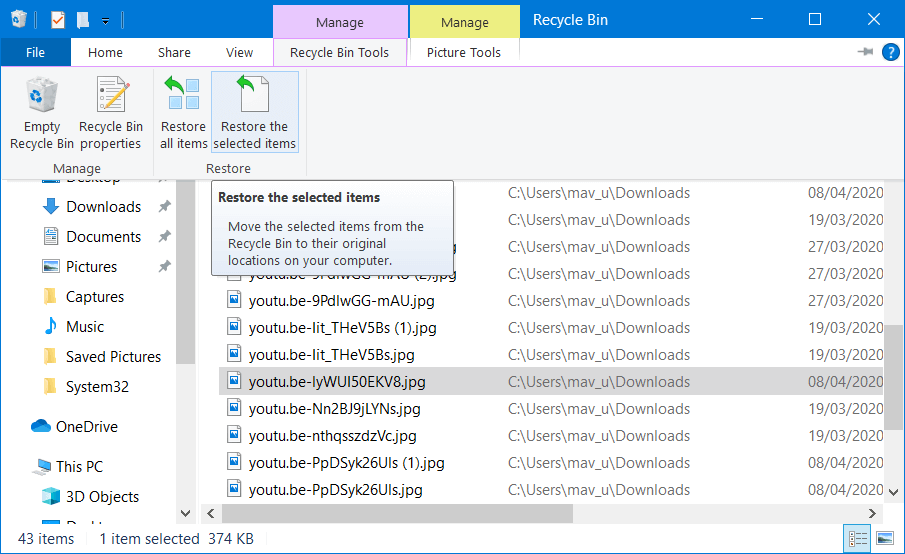
- Double-click the Recycle Bin icon on the Windows desktop.
- Select the winmm.dll file in the Recycle Bin if you find it there.
- Then click the Recycle Bin Tools tab.
- Press the Restore the selected items button.
4. Reinstall the software the error arises for
- To open Run, press the Windows key + R at the same time.
- Input appwiz.cpl and press Enter to open the Programs and Features Control Panel applet.
- Select the software the winmm.dll error arises for.
- Click the Uninstall option.
- Click Yes on any dialog box windows that might open.
- Restart your desktop or laptop after uninstalling software.
- Then download the installer for the latest version of the uninstalled software.
- Open the program’s setup wizard to reinstall it.
If the winmm.dll error occurs for a more specific program, reinstalling that software might just fix the issue.
Installing and uninstalling programs can be a headache for you, and if you don’t do it correctly, you can get serious problems with your PC.
That’s why we recommend you the IObit Uninstaller 10 PRO software. This tool will take care of your PC for you, and you make sure you don’t make mistakes that lead to other mistakes.

IObit Uninstaller Pro
Remove any leftovers of programs uninstalled properly and keep your PC clean of errors.
5. Restore Windows to an earlier date
- Open Run, and enter rstrui.
- Click OK to open System Restore.
- Press the Next button to proceed.
- Click the Show more restore points option if you can.
- Select a restore point that will roll Windows back to a time that predates the winmm.dll error on your PC. (If you’re not sure, your best bet is to select the oldest restore point listed.)
- Software installed after a restore point gets deleted.
- To check what software will be deleted, click the Scan for affected programs button.
- Press the Next and Finish buttons.
Restoring Windows to a time that predates the winmm.dll error on your laptop or desktop is another probable fix.
6. Reset Windows 10
- To reset Windows 10, click the Type here to search button.
- Input reset in the search box, and then click Reset this PC.
- Next, click the Get Started button.
- Select the Keep my files option, and then click the Next button.
- Press the Reset button to continue.
Reinstalling Windows 10 by resetting the platform should restore a missing winmm.dll system file.
So, that’s how you can fix the winmm.dll is missing error. Note that the above resolutions can also fix similar errors for other DLL files.
For any questions or other suggestions, please write to us in the comments section below.
Still experiencing issues?
SPONSORED
If the above suggestions have not solved your problem, your computer may experience more severe Windows troubles. We suggest choosing an all-in-one solution like Fortect to fix problems efficiently. After installation, just click the View&Fix button and then press Start Repair.